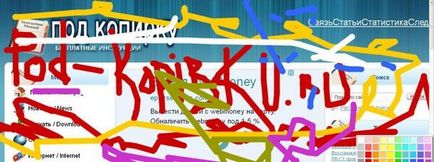1. Незабавно да се изхвърлят натрупаните артистични таланти и да ги хванат в нова PNG или JPG файл-изображение.
2. За бързо нахвърлям смешно или забавно карикатура, без изтегляне на изображения и да стартирате Photoshop.
3. За да се допълни онлайн изображението на екрана на една фраза или надпис, както и много други ", за да ...".
Като цяло, никога не се знае кой и защо е необходимо или е искал да направи на екрана на вашия браузър. Във всеки случай, ние няма да пречи на нас, но само да ви помогне да го реализира точно тук и точно сега.
Опирайки се на екрана: първоначалните изисквания
1. Вие сте инсталирали и отвори в браузъра Mozilla Firefox безплатно (Mozilla Firefox).
2. Имате ли клавиатура и мишка.
3. Имате безмилостен желание да рисува директно в прозореца на браузъра.
Ако всички тези точки са верни, тогава можем да започнем инструкции стъпка по стъпка!
Равенство на екрана в Firefox: стъпка по стъпка ръководство
1. Минете връзката към Mozilla добавки и натиснете бутона "+ Добавяне към Firefox»
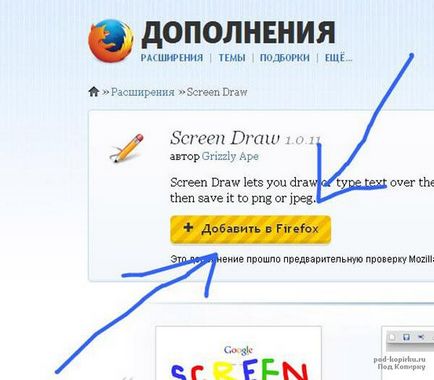
2. След като изтеглянето ще вземе добавка (за няколко секунди), тя ще трябва да го инсталирате. натиснете "Инсталирай сега" в диалоговия прозорец.
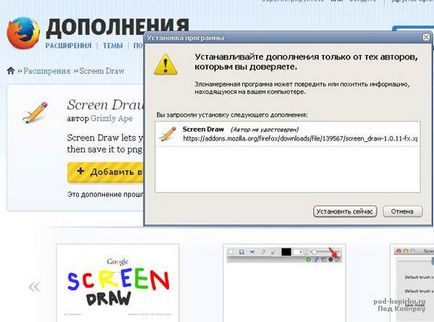
3. След кратък гръмотевични инсталации ние предлагаме да рестартирате браузъра, това, което трябва да се споразумеят. Рестартирайте браузъра си, като кликнете върху специален бутон изскачащи или го направите ръчно (затворите Mozilla и да отвори отново), но faerfoks трябва да се рестартира. И след това нашите промени ще влязат в сила.
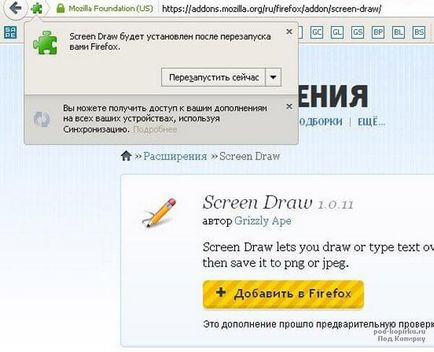
"Изглед" - "лентата" - "ПАНЕЛ добавки"
За бърз старт, можете да използвате клавишната комбинация Ctrl + «\»

5. В Добавки панел, вижте нашия екран молив - Screen Draw лого програма - изготвяне на екрана в браузъра. Кликнете върху него и да изследва с функционално.
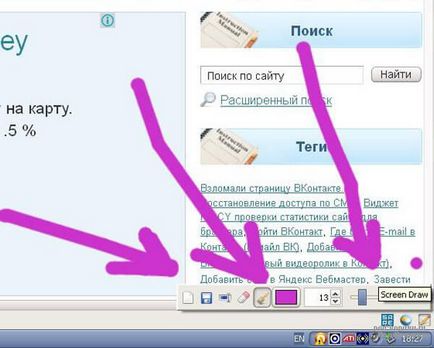
6. Както се вижда, тук можете да:
- промяна на размера на четка (брой подложка);
- промяна на цвета на четката (кликнете върху полето за цвят) (как да се определи цвета на пиксел на екрана);
- въвеждане на текст (инж ANL или различни цветове и размери - специален бутон.);
- съхраняване на резултатите в снимки (дискета);
- нулиране прозорец (суха);
- Измийте си рисунки (гумичка).